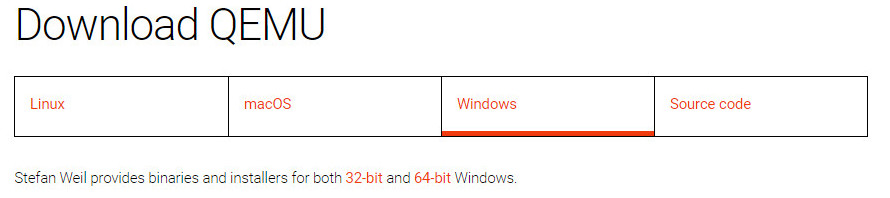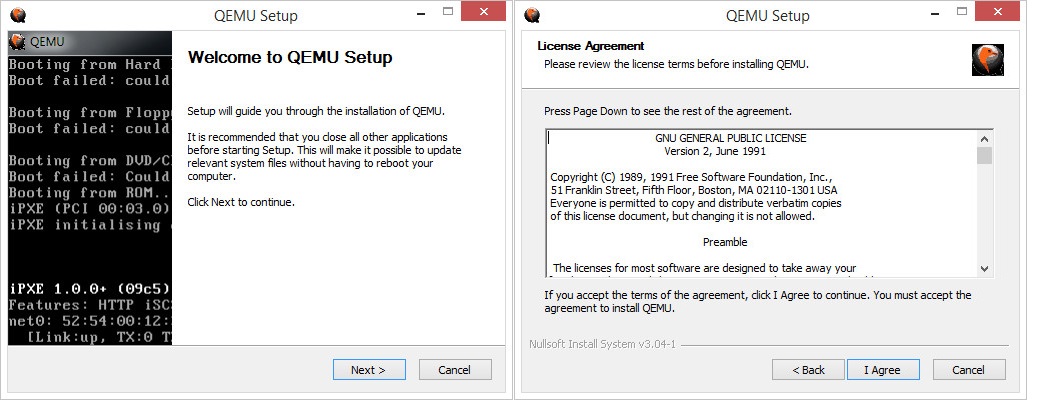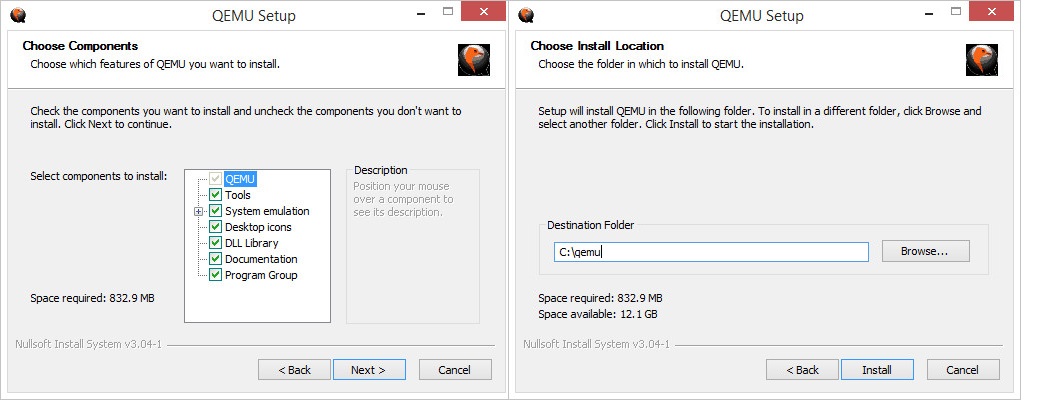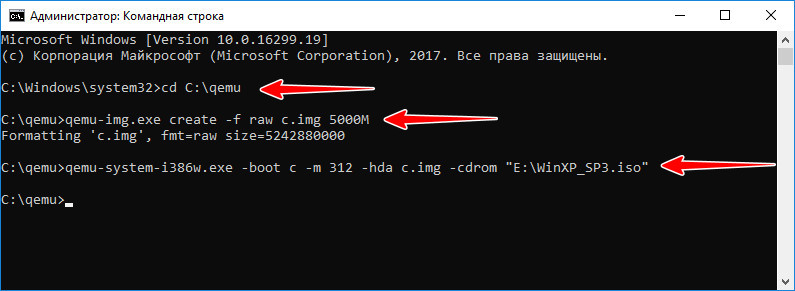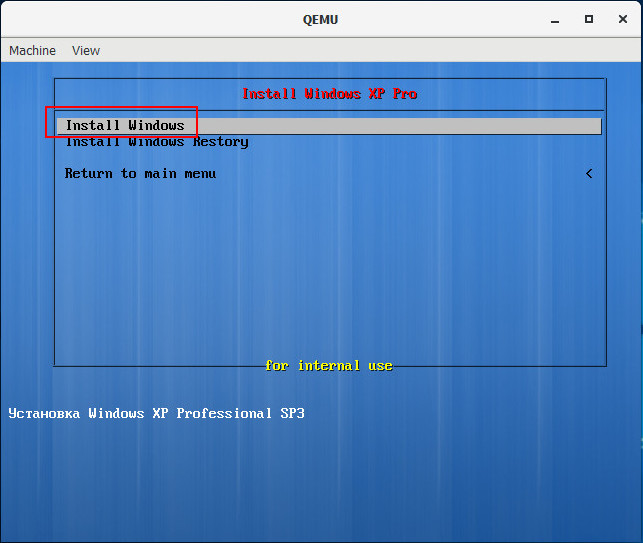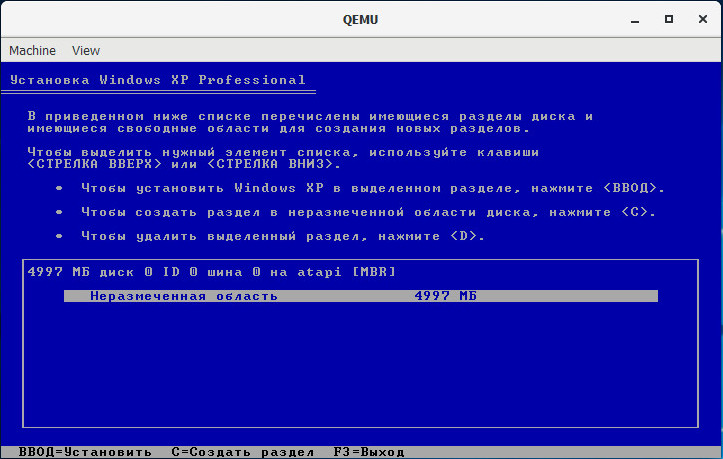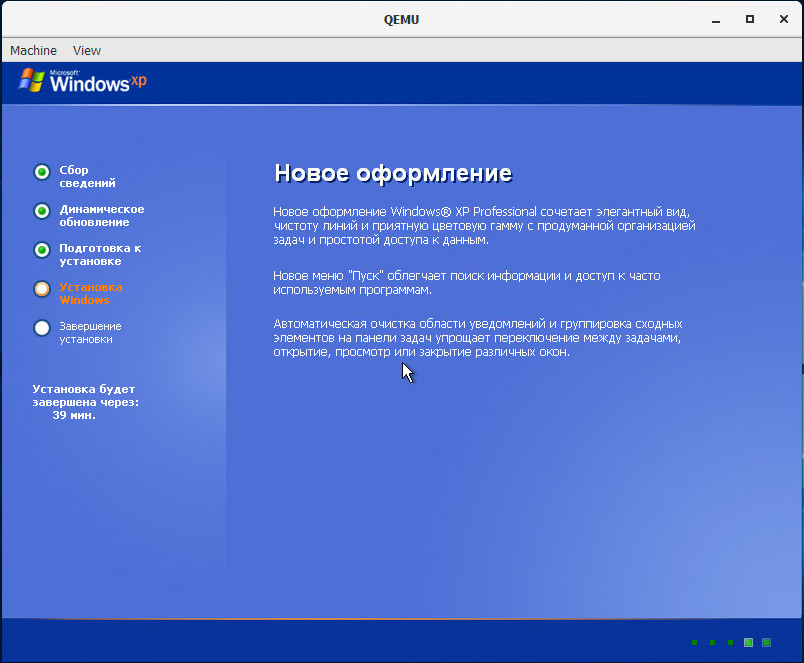Эмулятор windows для arm
Описание:
Порт qemu-system-arm под Android.
Описание (переведённая на русский выдержка из документации):
Для платы ARM Integrator/CP эмулируются следующие устройства:
— Процессор ARM926E, ARM1026E, ARM946E, ARM1136 или Cortex-A8
— Два UART PL011
— Сетевая карта SMC 91c111
— LCD-контроллер PL110
— PL050 KMI с PS/2-клавиатурой и мышью
— Интерфейс MMC PL181 и карта памяти
Для платы ARM Versatile эмулируются следующие устройства:
— Процессор ARM926E, ARM1136 или Cortex-A8
— Векторный контроллер прерываний PL190
— Четыре UART PL011
— Сетевая карта SMC 91c111
— LCD-контроллер PL110
— PL050 KMI с PS/2-клавиатурой и мышью
— Шина PCI. Обратите внимание, что она обеспечивает доступ лишь к пространству памяти, но не IO. Это означает, что некоторые устройства (например, ne2k_pci NIC) непригодны для использования, а другие (например, rtl8139 NIC) могут использоваться только в том случае, если гостевые драйверы используют управляемые регистры памяти.
— PCI OHCI USB-контроллер
— Адаптер LSI53C895A PCI SCSI с поддержкой жёстких и компакт-дисков
— Интерфейс MMC PL181 и карта памяти
Поддерживается несколько вариантов ARM RealView, включая EB, PB-A8 и PBX-A9. Из-за особенностей взаимодействия с загрузчиком, на этих платах будут работать только определенные конфигурации ядра Linux.
Ядра для платы PB-A8 должны иметь включенными параметры CONFIG_REALVIEW_HIGH_PHYS_OFFSET и быть рассчитаны 512 МБ ОЗУ. Ядра для платы PBX-A9 должны иметь включенным параметр CONFIG_SPARSEMEM и отключенным параметр CONFIG_REALVIEW_HIGH_PHYS_OFFSET, а также быть рассчитаны на 1024 МБ ОЗУ.
Эмулируются следующие устройства:
— Процессор ARM926E, ARM1136, ARM11MPCore, Cortex-A8 или Cortex-A9 MPCore
— Контроллер прерываний ARM AMBA
— Четыре UART PL011
— Сетевая карта SMC 91c111 или SMSC LAN9118
— LCD-контроллер PL110
— PL050 KMI с PS/2-клавиатурой и мышью
— Шина PCI
— PCI OHCI USB-контроллер
— Адаптер LSI53C895A PCI SCSI с поддержкой жёстких и компакт-дисков
— Интерфейс MMC PL181 и карта памяти
Для КПК на базе XScale («Spitz», «Akita», «Borzoi» и «Terrier») эмулируются следующие устройства:
— Intel PXA270 SoC (ядро ARM V5TE)
— Флэш-память NAND
— Жесткий диск IBM/Hitachi DSCM в PXA PCMCIA-слоте — кроме «Akita»
— Интегрированный OHCI USB-контроллер
— Интегрированный LCD-контроллер
— Встроенные часы реального времени
— Cенсорный экран TI ADS7846 на шине SSP
— Аналого-цифровой преобразователь Maxim MAX1111 на шине I2C
— Контроллер клавиатуры, подключенный к GPIO, и светодиоды
— Карта памяти, подключенная к интерфейсу PXA MMC/SD
— Три встроенных UART
— Декодер WM8750 на шине I2C или I2S
Для КПК Palm Tungsten E (кодовое название «Cheetah») эмулируются следующие устройства:
— Texas Instruments OMAP310 SoC (ядро ARM 925T)
— ROM и RAM-память (образ прошивки может быть загружен с помощью -option-rom)
— Интегрированный LCD-контроллер
— Встроенные часы реального времени
— Сенсорный экран TI TSC2102i / аналого-цифровой преобразователь / декодер, подключенные через интерфейс MicroWire или I2S
— Матричная клавиатура, подключенная к GPIO
— Карта памяти, подключенная к интерфейсу OMAP MMC/SD
— Три встроенных UART
Для планшетов Nokia N800 и N810 (также известны как RX-34 и RX-44/48) эмулируются следующие устройства:
— Texas Instruments OMAP2420 SoC (ядро ARM 1136)
— ОЗУ и энергонезависимая флэш-память OneNAND
— Дисплей, подключенный к удаленному кадровому буферу EPSON, видеоконтроллер OMAP и контроллер LS041y3 MIPI DBI-C
— Сенсорные экраны TI TSC2301 (в N800) или TI TSC2005 (в N810), управляемые шиной SPI
— QWERTY-клавиатура, управляемая платой National Semiconductor LM8323 на шине I2C
— Карта памяти, подключенная к интерфейсу OMAP MMC/SD
— Три встроенных OMAP UART и консоль отладки STI
— Приемопередатчик Bluetooth(R) и HCI, подключенные к UART
— USB-контроллер Mentor Graphics «Inventra», встроенный в чип TI TUSB6010 — поддерживается только режим USB-хоста
— Датчик температуры TI TMP105, управляемый шиной I2C
— Плата управления питанием TI TWL92230C с часами реального времени на шине I2C
— Многоцелевые чипы Nokia RETU и TAHVO с часами реального времени, подключенные через CBUS
Для Luminary Micro Stellaris LM3S811EVB эмулируются следующие устройства:
— Ядро процессора Cortex-M3.
— 64 КБ флэш-памяти и 8 КБ SRAM.
— Таймеры, UART, ADC и шина I2C.
— OSRAM Pictiva 96×16 OLED с контроллером SSD0303 на шине I2C.
Для Luminary Micro Stellaris LM3S6965EVB эмулируются следующие устройства:
— Ядро процессора Cortex-M3.
— 256 КБ флэш-памяти и 64 КБ SRAM.
— Таймеры, UART, ADC, интерфейсы I2C и SSI.
— OSRAM Pictiva 96×16 OLED с контроллером SSD0323, подключенным через SSI.
Для интернет-радио Freecom MusicPal эмулируются следующие устройства:
— Ядро Marvell MV88W8618 ARM
— 32 МБ RAM, 256 КБ SRAM, 8 МБ флэш-памяти
— До двух 16550 UART
— Сетевая карта MV88W8xx8
— Звуковая плата MV88W8618, декодер WM8750 и микшер
— Дисплей 128×64 с регулировкой яркости
— Две кнопки, два колесика навигации с функциями кнопок
Модели Siemens SX1 v1 и v2 (по умолчанию). Эмулируются следующие устройства:
— Texas Instruments OMAP310 SoC (Ядро ARM 925T)
— ROM и RAM-память (образ прошивки может быть загружен с помощью -pflash), V1 (16 и 8 МБ), V2 (32 МБ)
— Интегрированный LCD-контроллер
— Встроенные часы реального времени
— Карта памяти, подключенная к интерфейсу OMAP MMC/SD
— Три встроенных UART
Тестовый образ Linux 2.6 доступен на сайте QEMU. Более подробную информацию можно найти в архиве списка рассылки QEMU.
Следующие параметры относятся к эмуляции ARM:
-semihosting
Включить эмуляцию системных вызовов посредством semihosting.
В случае с ARM это реализация интерфейса «Angel».
Обратите внимание, что гостевой ОС предоставляется прямой доступ к файловой системе основной машины.
Скачать:
Версия 4.1.0
версия: 3.0.1
версия: 3.0.0
версия: 2.11.0

версия: 2.10.0

Официально: В Windows 10 на ARM появится эмулятор x64-приложений
В настоящее время компьютеры на платформе ARM64 могут запускать три типа приложений: 32-битные нативные приложения для ARM, 64-битные нативные приложения для ARM и 32-битные приложения Intel (x86) в режиме эмуляции. В ближайшее время будет добавлена поддержку эмуляции приложений Intel (x64). Одним из недостатков эмуляции является падение производительности приложений. В случае с 64-битными приложениями данная проблема будет особо ярко выражена.
Однако, основная задача Microsoft заключается в том, чтобы закрыть пробел в использовании приложений. Аналогичная ситуация наблюдалась и с платформой Windows Phone. Редмонд понимал, что пользователи используют определенное количество приложений. Поэтому было принято решение обеспечить безопасность ограниченного количества загружаемых приложений. В результате на платформе остались такие гиганты, как Facebook и Twitter, но пользователи не могли получить то единственное приложение, которое им было нужно, например, приложение для покупки билета на поезд в местной транспортной компании.
То же самое происходит и с Windows на ARM. Уже многое на ARM работает отлично. Если сравнивать нативное приложение ARM64 с его аналогом x64, работающим на процессоре Intel Y-серии, то версия ARM64 намного быстрее, особенно с процессорами Qualcomm Snapdragon 8cx Gen 2 или Microsoft SQ2.
Основные продукты, такие как Edge или Office, работают на ARM, а многие другие приложения работают как 32-битные программы в режиме эмуляции. Теперь, если есть одно приложение, которое является только 64-битным, вы также сможете запустить его на ARM-компьютере.
Microsoft сообщает, что эмуляция x64 появится в ноябре, и участники программы предварительной оценки Windows увидят ее первыми. Учитывая частоту обновлений Windows 10, пользователи, не являющиеся участниками программы предварительной оценки, получат эмулятор только в следующем году.
Важно, что эмуляция x64 появится на всех компьютерах Windows 10 на базе ARM. Вам не нужно покупать новый ПК. Новая функция будет доступна вплоть до Snapdragon 835, хотя на старых чипах производительность может быть не лучшей.
Виртуализация операционных систем с помощью QEMU. Основы работы с эмулятором
Виртуализация — наиболее доступный способ запустить на одном ПК вторую операционную систему, не устанавливая ее непосредственно на жесткий диск. Вместо этого вторая ОС устанавливается на диск виртуальный, представленный специальным файлом-контейнером, созданным в гипервизоре — программе, позволяющей эмулировать работу гостевой системы в системе хостовой. Наибольшей популярностью среди домашних юзеров пользуются гипервизоры VirtualBox и VMware с мощным функционалом и наглядным GUI .
Но есть и другие, в чём-то даже более гибкие и продуктивные решения хотя и куда менее удобные в использовании. Например, QEMU — бесплатная программа с открытым исходным кодом, предназначенная для эмуляции программного обеспечения и операционных систем. Инструмент использует аппаратную виртуализацию, поддерживая два режима работы:
• Полная эмуляция — данный режим применяется для запуска операционных систем, в его рамках QEMU эмулирует физическое устройство со всеми его компонентами, встроенными и периферийными.
• Эмуляция пользовательского режима — дает возможность запускать программы, созданные для конкретной архитектуры на другой архитектуре, например, приложения ARM в x86 . Режим доступен только в хостовой системе Linux.
QEMU поддерживается эмуляция архитектуры x86 , ARM , MIPS , PowerPC , m68k , Alpha , SPARC , SH-4 , CRISv2 , MicroBlaze и это более солидный список, чем у того же Виртуалбокс.
Как установить QEMU в Windows
Скачать установочный файл эмулятора можно с официального сайта www.qemu.org/download/#windows,
есть редакции 32-битные и 64-битные, версию выбираем последнюю.
Устанавливается QEMU как обычная программа в папку Program Files\qemu , но можно выбрать и другое расположение.
Установку выполняем с параметрами по умолчанию, ничего менять не нужно, просто жмем в окне мастера «Next».
Виртуализация операционных систем в QEMU
В отличие от VirtualBox и подобных гипервизоров, QEMU не имеет графического интерфейса, работа с ней ведется через командную строку. Команд и параметров для создания и управления виртуальными машинами много, но для начала вам нужно знать хотя бы эти шесть.
• qemu-system — задает архитектуру виртуальной машины.
• qemu-img create — создает файл виртуального IMG -диска, на который будет устанавливаться операционная система.
• -m — выделяет виртуальной ОС указанный объем оперативной памяти.
• -hda — подключает созданный виртуальный диск.
• -boot IMG — указывает, что загрузка должна производиться с виртуального диска, вместо IMG следует указать имя IMG -файла.
• cdrom — содержит путь к установочному образу ISO , эмулирует дисковод.
Чтобы вам стало всё немного понятнее, установим и запустим с помощью QEMU какую-нибудь операционную систему. Для примера мы выбрали Windows XP, так как она легкая и занимает на диске мало места. QEMU у нас уже установлен, открываем командную строку, переходим в каталог установки и создаем виртуальный жесткий диск следующей командой:
qemu-img.exe create -f raw c.img 5000M
Файл qemu-img.exe в эмуляторе отвечает за создание IMG -образов, с — это название образа, 5000 — размер виртуального диска в мегабайтах. По умолчанию образ будет создан в папке QEMU .
Теперь сформируем следующую команду:
qemu-system-i386w.exe -boot c -m 350 -hda c.img -cdrom «E:\WinXP_SP3.iso»
Исполняемый файл в начале команды отвечает за создание виртуальной машины с архитектурой х86 , -boot с ключом -с сообщает, что грузиться она будет с диска, в значение параметра -hda подставляем созданный образ, а в качестве значения параметра –cdrom указываем путь к дистрибутиву Windows.
После выполнения команды появляется окошко QEMU с загрузочным меню, в котором мы выбираем установку на диск.
Далее проходим все этапы установки операционной системы вплоть до локальных настроек и загрузки рабочего стола.
Чтобы запустить закрытую виртуальную машину, выполните команду qemu-system-i386w.exe -hda name.img , где name — название вашего виртуального диска, чтобы удалить ставшую ненужной VM, просто удалите из каталога установки QEMU созданный IMG -образ.
Управлять QEMU можно с помощью клавиатуры и мыши, для переключения между эмулятором и хостовой машиной используйте комбинацию Ctrl + Alt + G . Запущенная с минимальными настройками ОС не будет иметь доступа к аудио- и сетевой карте, не будет также возможности обмена файлами между виртуальной и хостовой системами.
Нельзя сказать, что QEMU лучше или хуже VirtualBox либо VMware, это альтернативное средство виртуализации, имеющие как свои плюсы, так и минусы. QEMU менее удобен, требует знания документации и демонстрирует весьма небольшую производительность. Для ускорения работы в Windows требуется установка и настройка Диспетчера аппаратного ускорения HAXM, в Linux – подключение загружаемого модуля ядра KVM . С другой стороны, инструмент позволяет эмулировать работу устройств на базе разных архитектур, не поддерживаемые популярными гипервизорами.